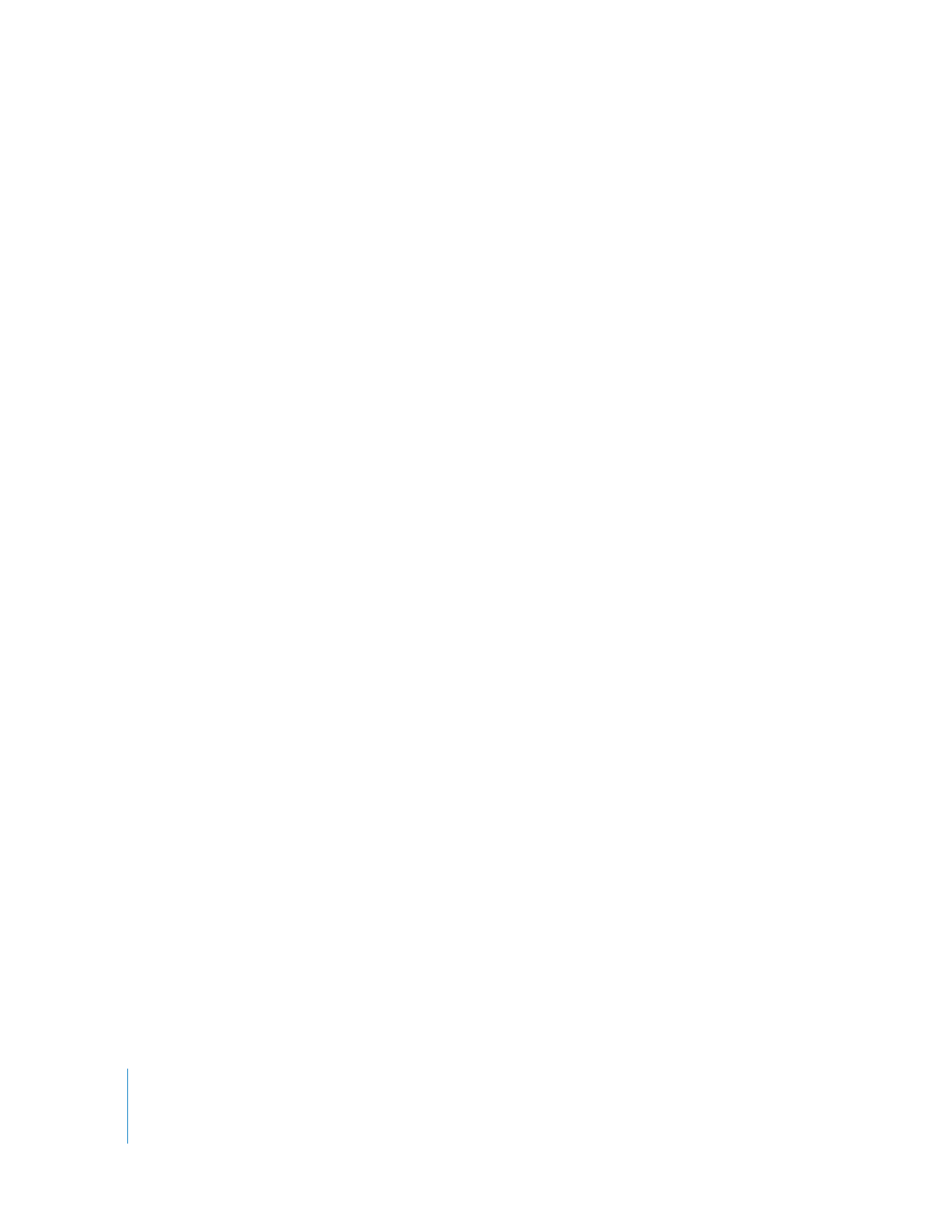
Différents modes d’utilisation des générateurs dans
votre séquence
Lorsque vous créez des montages composites et d’autres effets, certains générateurs
Final Cut Pro s’avéreront sans doute très pratiques. Il vous suffit de choisir des options dans
un menu pour ajouter en un clin d’œil certains types de plans intégrés. En choisissant un
générateur, vous pouvez par exemple :
 Ajouter des plans ayant une certaine forme comme éléments créatifs ou comme
couches lorsque vous créez des effets de cache de piste.
 Créer des plans de couche d’arrière-plan colorés et dégradés pour les montages
composites.
 Ajouter un repère d’emplacement ou un espace noir (appelé amorce) entre deux plans
 Ajouter des générateurs Mire et 1 000 Hertz en couleur SMPTE standard, à utiliser
comme référence (à des fins de duplication ou de diffusion) ou comme effet.
 Créer des couches de formes et les utiliser pour créer des effets de cache de piste.
Certains générateurs, notamment les générateurs Amorce, Cache et Bruit de particules,
remplissent la totalité de l’image de votre séquence. D’autres, notamment les filtres de
texte, sont créés avec un canal alpha permettant à votre texte d’être superposé rapide-
ment sur une image ou sur du noir. (Pour en savoir plus sur les générateurs de texte,
consultez le chapitre 23, «
Création de titres
», à la page 513.)
Les générateurs peuvent se voir appliquer des filtres et des réglages d’animation. Vous
pouvez, par exemple, utiliser un filtre Cache de couleur en association avec un filtre Cache
patate ou Forme pour créer rapidement un plan composé d’une forme posée sur un fond
transparent. Ce fond transparent existe, car un canal alpha a été ajouté au filtre Cache de
couleurs. Pour plus d’informations sur l’utilisation des filtres Cache et Masque, consultez le
chapitre 20, «
Incrustation, caches et masques
», à la page 457.
Il est possible d’appliquer des images clés aux paramètres de certains générateurs afin
de modifier leur apparence dans le temps. Pour ajouter des images clés aux généra-
teurs, vous devez procéder de la même manière que pour ajouter des images clés aux
réglages et filtres d’animation. Pour en savoir plus sur l’ajout d’images clés aux effets
dans Final Cut Pro, consultez la section «
Effets d’animation à l’aide d’images clés
» à la
page 313.
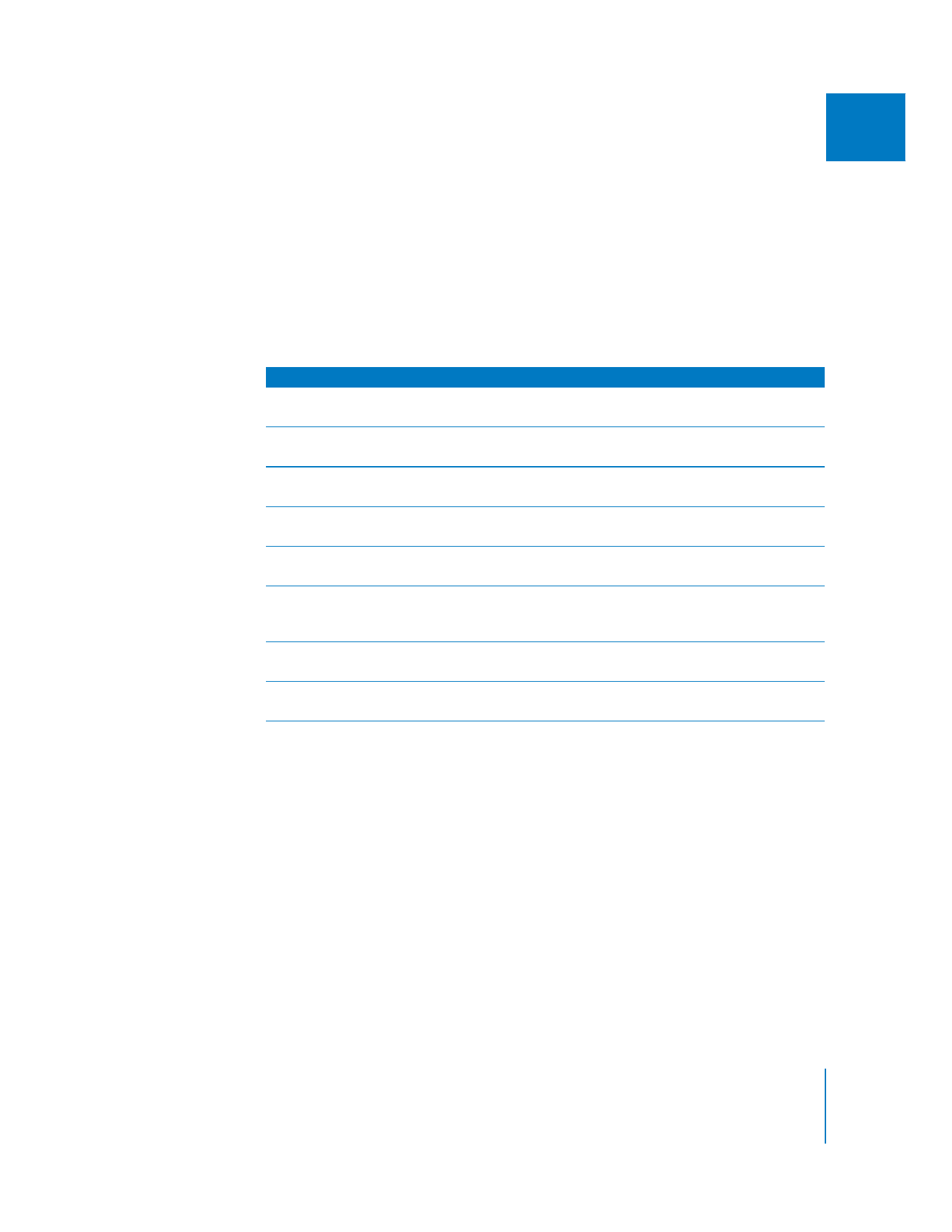
Chapitre 21
Utilisation des plans générateurs
489
II